Mac Kullanma Kılavuzu
- Hoş Geldiniz
- macOS Tahoe’daki yenilikler
-
- Mac’inizdeki uygulamalar
- Uygulamaları açma
- Uygulama pencereleriyle çalışma
- Uygulama pencerelerini döşeme
- Uygulamaları tam ekranda kullanma
- Uygulamaları Split View’da kullanma
- Sahne Yöneticisi’ni kullanma
- App Store’dan uygulamaları indirme
- App Store’dan uygulamaları yükleme ve yeniden yükleme
- Diğer uygulamaları yükleme ve kaldırma
-
- Sistem Ayarlarını değiştirme
- Masaüstü resminizi seçme
- Araç takımlarını ekleme ve özelleştirme
- Ekran koruyucu kullanma
- Kullanıcı veya grup ekleme
- E-posta ve diğer hesaplarınızı ekleme
- Kestirmeler ile görevleri otomatikleştirme
- Memoji yaratma
- Oturum açma resminizi değiştirme
- Sistem dilini değiştirme
- Ekranınızdakilerin büyüklüğünü artırma
-
- Apple Intelligence’a giriş
- Mesajları ve aramaları çevirme
- Image Playground ile özgün görüntüler yaratma
- Genmoji ile kendi emojinizi yaratma
- Apple Intelligence’ı Siri ile kullanma
- Yazma Araçları ile doğru sözcükleri bulma
- Bildirimleri özetleme ve kesilmeleri azaltma
-
- Mail’de Apple Intelligence’ı kullanma
- Mesajlar’da Apple Intelligence’ı kullanma
- Notlar'da Apple Intelligence’ı kullanma
- Telefon’da Apple Intelligence’ı kullanma
- Fotoğraflar’da Apple Intelligence’ı kullanma
- Anımsatıcılar’da Apple Intelligence’ı kullanma
- Safari’de Apple Intelligence’ı kullanma
- Kestirmeler’de Apple Intelligence’ı kullanma
- Apple Intelligence ile ChatGPT’yi kullanma
- Apple Intelligence ve gizlilik
- Apple Intelligence özelliklerine erişimi engelleme
-
- İşinize konsantre olmak için odak ayarlama
- Safari’de açılır pencereleri engelleme
- Dikte’yi kullanma
- Sıcak köşeleri kullanarak hızlı eylemler gerçekleştirme
- E-posta gönderme
- Mesaj gönderme
- FaceTime araması yapma
- Fotoğrafları ve videoları düzenleme
- Fotoğraftaki metinlerle etkileşimde bulunmak için Canlı Metin’i kullanma
- Hızlı Not başlatma
- Yol tarifi alma
-
- Süreklilik’e giriş
- Yakındaki aygıtlara öğe göndermek için AirDrop’u kullanma
- Görevleri aygıtlar arasında aktarma
- iPhone’unuzu Mac’inizden denetleme
- Aygıtlar arasında kopyalayıp yapıştırma
- AirPlay ile video ve ses yayınlama
- Mac’inizde telefon araması yapma, mesaj gönderip alma
- iPhone’unuzun internet bağlantısını Mac’inizle kullanma
- Wi-Fi parolanızı başka bir aygıtla paylaşma
- iPhone’u web kamerası olarak kullanma
- iPhone’dan veya iPad’den çizimleri, fotoğrafları ve taranan öğeleri ekleme
- Apple Watch ile Mac’inizin kilidini açma
- iPad’inizi ikinci bir ekran olarak kullanma
- Mac’i ve iPad’i denetlemek için tek bir klavye ve fare kullanma
- Aygıtlar arasında müzikleri, kitapları ve daha fazlasını eşzamanlama
-
- Aile Paylaşımını Ayarlama
- Aile Paylaşımı önerilerini alma
- Aile üyelerini Aile Paylaşımı grubuna ekleme
- Aile üyelerini Aile Paylaşımı grubundan silme
- Paylaşma ve ebeveyn ayarlarını yönetme
- Fotoğraf Arşivi’ni paylaşma
- Projelerde ortak çalışma
- Sizinle paylaşılan içerikleri bulma
- Ailenizi ve arkadaşlarınızı bulma
-
- Başlarken
-
- Görmeye yönelik erişilebilirlik özellikleri
- VoiceOver’ı kullanmaya başlama
- Çevrenizdekilerin görüntüsünü büyütme
- Ekrandakileri büyütme
- Metni ve simgeleri büyütme
- Ekran renklerini ayarlama
- Metnin veya renklerin daha büyük hâlini görüntüleme
- Uygulamalardaki metni okuma veya dinleme
- Ekran hareketini özelleştirme
-
- Ne paylaştığınızı denetleme
- Mac’inizi güvende kalmak üzere ayarlama
- Uygulamaların Mac’inizin konumunu görmesine izin verme
- Özel Dolaşma’yı kullanma
- Verilerinizi güvende tutma
- Parolaları anlama
- Zayıf veya riskli parolaları değiştirme
- Mail Gizlilik Koruması’nı kullanma
- Uygulamalar ve web siteleri için Apple ile giriş yap’ı kullanma
- Kayıp bir aygıtı bulma
- Mac‘iniz için kaynaklar
- Apple aygıtlarınız için kaynaklar
- Telif hakkı ve ticari markalar

Mac’te oturum açma resminizi değiştirme
Mac’inizde oturum açma penceresinde görünen resmi değiştirebilirsiniz. Oturum açma resminiz, Apple Hesabı resminiz ve Kişiler’de Kartım kartınız olarak da görüntülenir.
Not: O anda oturum açmış olan başka bir kullanıcının (kullanıcı resmindeki onay işareti ile belirtilen) resmini değiştiremezsiniz. Kullanıcının oturum açıp resmini değiştirmesi veya sizin değiştirebilmeniz için oturumunu kapatması gerekir.
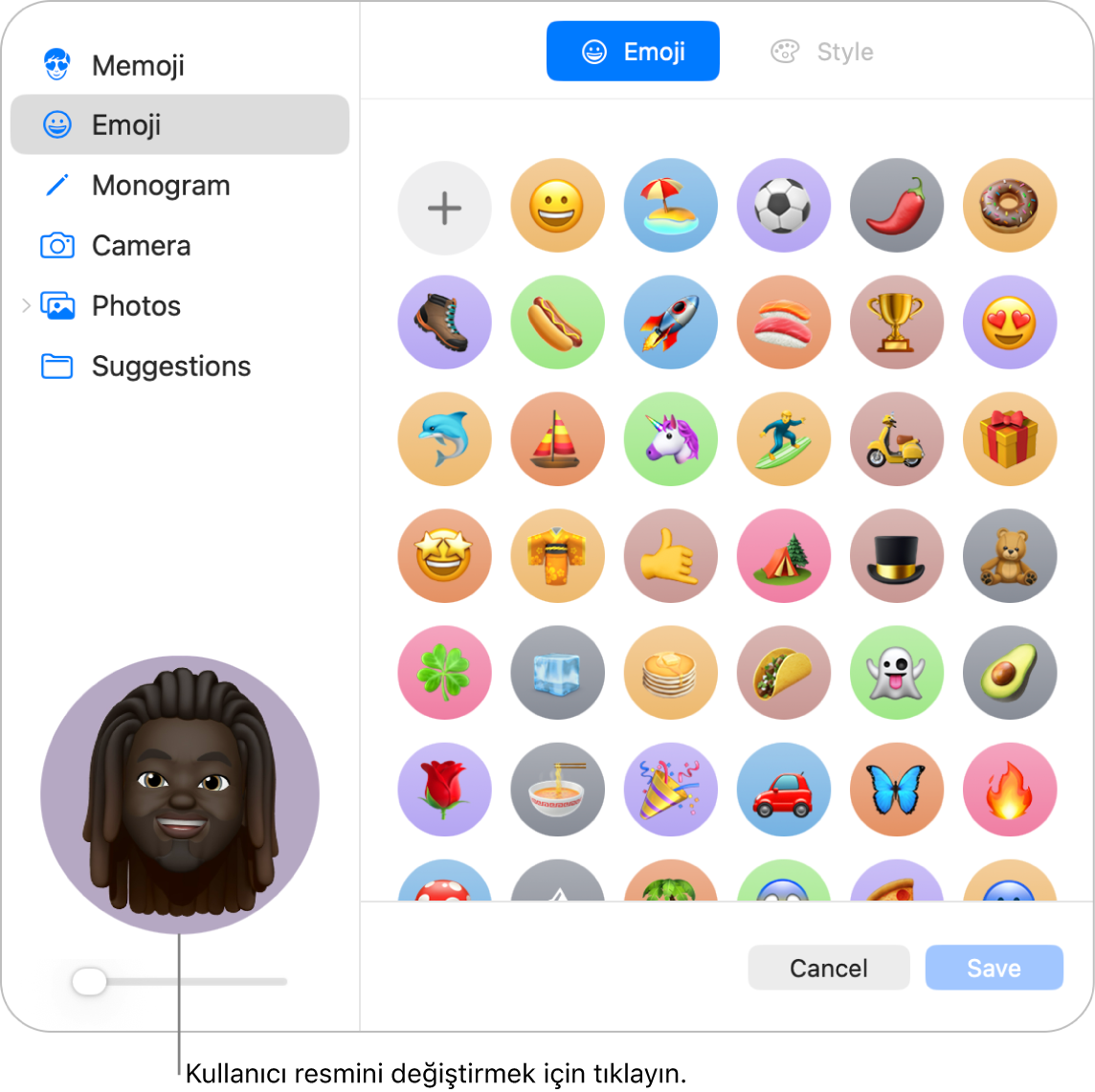
Mac’inizde Elma menüsü

 tıklayın. (Aşağı doğru kaydırmanız gerekebilir.)
tıklayın. (Aşağı doğru kaydırmanız gerekebilir.)Oturum açma adınızın yanındaki resmi tıklayın, sonra şunlardan herhangi birini yapın:
Bir Memoji seçme: Memoji’yi tıklayın, sonra bir yüz ifadesi seçmek veya oluşturmak için
 simgesini tıklayın. Ya da görüntülenen Memoji’lerden birini seçip ardından sevdiğiniz bir poz ve stil seçin.
simgesini tıklayın. Ya da görüntülenen Memoji’lerden birini seçip ardından sevdiğiniz bir poz ve stil seçin.Emoji seçme: Emoji’yi tıklayın, sonra emoji arşivinden bir görüntü seçmek için
 simgesini tıklayın. Ya da görüntülenen emojilerden birini seçip bir stil seçin.
simgesini tıklayın. Ya da görüntülenen emojilerden birini seçip bir stil seçin.Monogram seçme: Monogram’ı tıklayın, bir arka plan rengi seçin, ardından baş harfleri girin.
Mac kameranızı kullanarak resim çekme: Kamera’yı tıklayın. Çekiminizi ayarlayın, sonra
 simgesini tıklayın. Fotoğrafı ihtiyacınız olduğu kadar çok sayıda yeniden çekebilirsiniz. Photo Booth’u kullanarak kullanıcı resminizi güncelleme konusuna bakın.
simgesini tıklayın. Fotoğrafı ihtiyacınız olduğu kadar çok sayıda yeniden çekebilirsiniz. Photo Booth’u kullanarak kullanıcı resminizi güncelleme konusuna bakın.Fotoğraflar arşivinizden bir fotoğraf seçme: Fotoğraflar‘ı tıklayın. Belirli bir albümdeki fotoğrafları görmek için istediğiniz albümü tıklayın, sonra bir fotoğraf seçin.
İpucu: Şu anki resmi Mac’inizdeki bir görüntü ile hızlıca değiştirmek için görüntüyü Finder’dan şu anki resmin üzerine sürüklemeniz yeterlidir.
Önerilen bir görüntüyü seçme: Öneriler’i tıklayın, sonra bir resim seçin.
Görüntüyü seçtikten sonra görünüşünü ayarlayabilirsiniz. Aşağıdakilerden birini yapın:
Görüntü konumunu ayarlama: Resmi çemberin içinde sürükleyin.
Büyütme veya küçültme: Sürgüyü sola veya sağa sürükleyin.
Kaydet’i tıklayın.